So ändern Sie die Standardsuchmaschine in Safari in macOS
- Öffnen Sie den Safari-Browser auf dem Mac und klicken Sie auf das "Safari"-Menü oben links
- Gehen Sie zu Einstellungen .
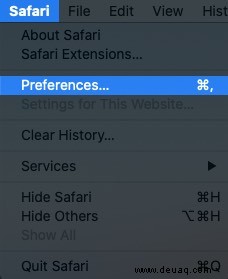
- Klicken Sie im Pop-up-Fenster auf die Registerkarte Suche (Hier sehen Sie ein Dropdown-Menü mit einer Bezeichnung Suchmaschine.)
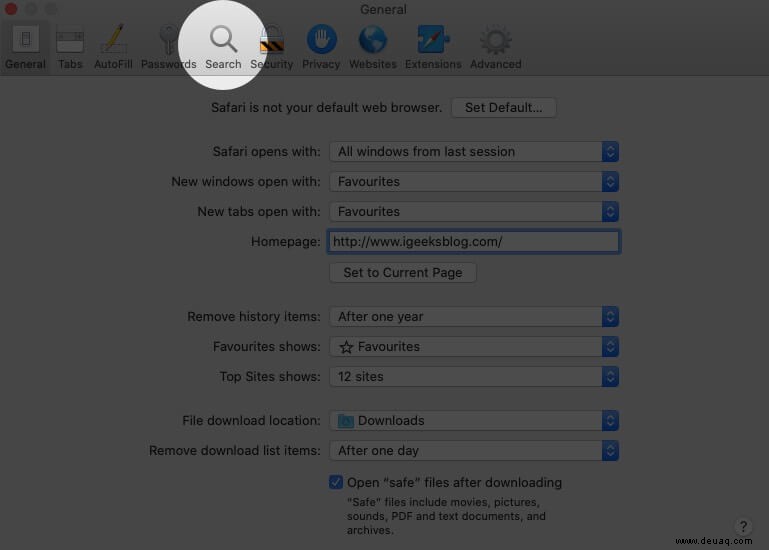
- Wählen Sie Ihre Suchmaschine aus aus dem Dropdown-Menü. Ihre Optionen sind DuckDuckGo , Google , Yahoo , und Bing.
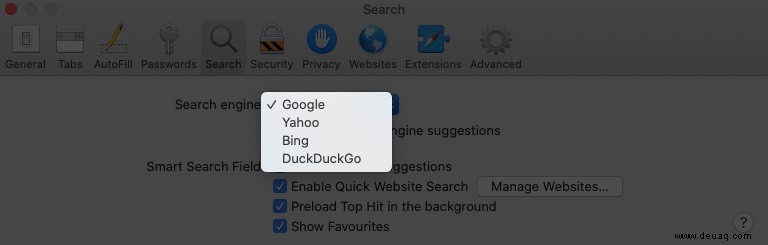
- Schließen Sie das Fenster und Ihre Einstellungen werden automatisch übernommen. Wenn Sie jetzt in Safari suchen, wird die von Ihnen gewählte Suchmaschine verwendet, um die Ergebnisse anzuzeigen.
- So prüfen Sie digitale Zertifikate in Safari
- Safari Private Browsing auf dem Mac deaktivieren
- So blockieren Sie Websites in Safari auf dem Mac
- So schalten Sie Safari-Tabs auf dem Mac stumm und heben die Stummschaltung auf